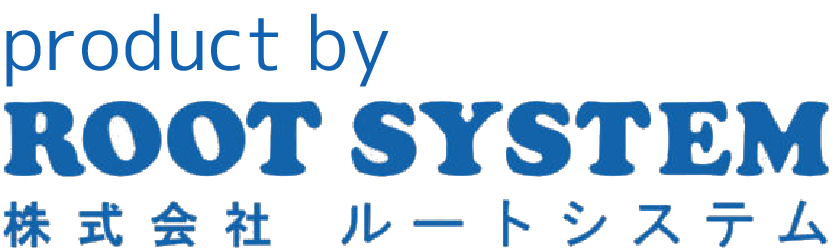Wi-Fi「インターネットなしセキュリティ保護あり」の対処法!
原因からプロが解説
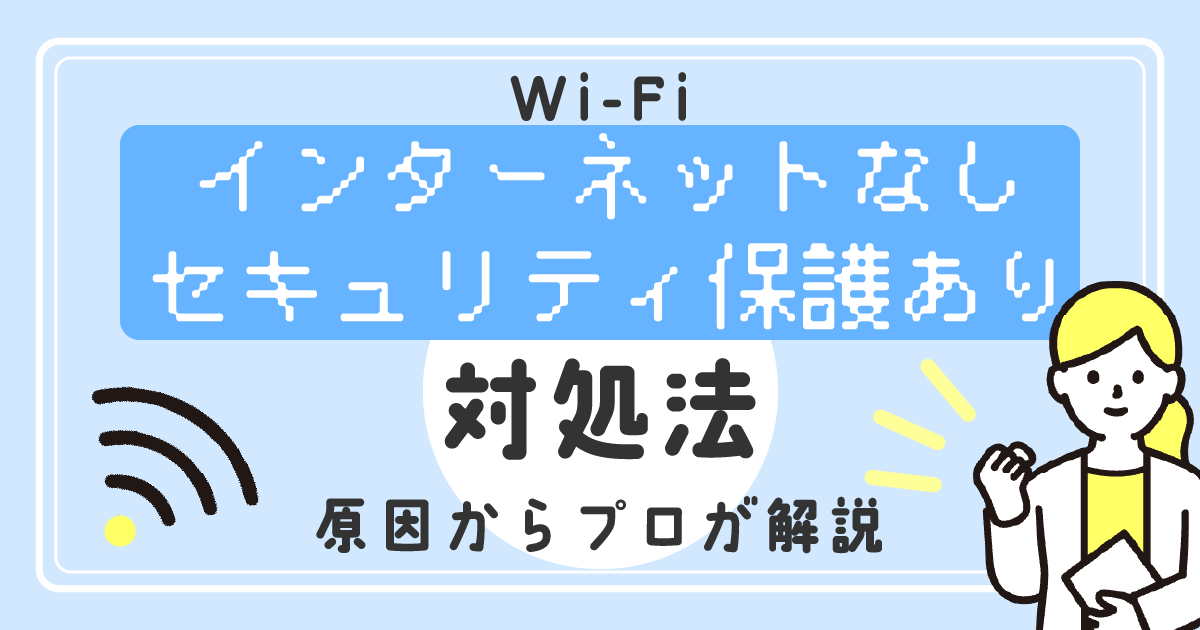
「インターネットなしセキュリティ保護あり」とは何か?
この記事ではWi-Fiの「インターネットなしセキュリティ保護あり」の対処法について紹介しています。
これから紹介する改善策で速度が解決しない場合はこちらの記事も合わせてご覧下さい。
「インターネットなし」と「セキュリティ保護あり」の意味
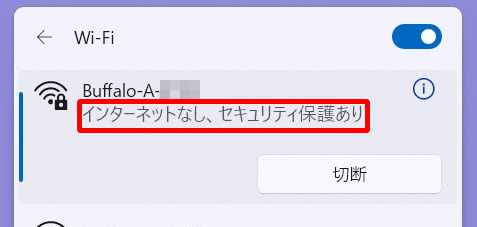
「インターネットなしセキュリティ保護あり」というメッセージは、Wi-Fiに接続はされているものの、実際にはインターネットへアクセスできない状態を意味します。
「インターネットなし」は文字通り、外部のネットワークとの接続がないことを指します。一方で「セキュリティ保護あり」は、Wi-Fiネットワーク自体にはパスワードによる保護が施されている、つまり暗号化されている状態を表しています。
このため、この表示が出ている場合は、Wi-Fiネットワークには接続されているものの、パソコンやスマートフォンがインターネットに繋がらない状況となっています。
通常、正常な接続状態では「接続済み、セキュリティ保護あり」と表示されるため、このメッセージが出た際には何らかの問題が発生していると考えられます。
表示が出た場合に起こり得る問題
「インターネットなしセキュリティ保護あり」と表示されると、当然ながらインターネットを利用するサービスにアクセスできません。例えば、ウェブサイトの閲覧やオンライン会議、クラウドストレージへのアクセスができなくなります。
また、これにより社内ネットワークに接続している場合でもファイル共有やプリンターの使用が制限されることがあります。
さらに、複数のデバイスが同じWi-Fiに接続されているときは、問題の原因によっては他の端末にも影響が波及する可能性があります。例えば、ルーターや中継器の不具合が原因となれば、全員がインターネットに繋がらない状況に陥ることがあります。
「インターネットなしセキュリティ保護あり」の主な要因
端末の設定ミスや機内モードの影響
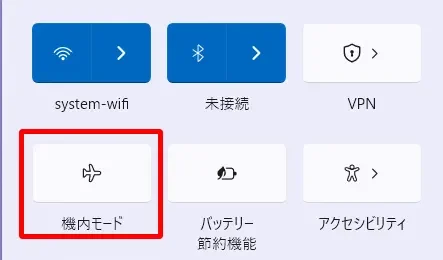
「インターネットなしセキュリティ保護あり」という表示が出る原因の一つに、端末の設定ミスや機内モードの影響が挙げられます。
例えば、パソコンやスマートフォンのWi-Fi機能がオフになっていたり、機内モードがオンになっている状態では、Wi-Fi接続が正しく行われません。また、ネットワークパスワードを間違えて入力した場合も、接続はできるもののインターネットには繋がらない状態になることがあります。
そのため、端末の設定を確認し、Wi-Fi接続が有効かつ正しいパスワードを使用しているかをチェックすることが重要です。
Wi-Fiルーターや中継器の不具合
Wi-Fiルーターや中継器の一時的な不具合も、インターネットが繋がらない原因となります。
例えば、ルーターの通電が不安定になったり、接続可能な台数を超える端末が同時に利用している場合には、正しくインターネットにアクセスできなくなることがあります。
また、Bluetoothや他の電波機器による電波干渉も通信状態を悪化させる要因です。ルーターや中継器の位置を適切に調整したり、一度再起動することで問題が解消される場合があります。
IPアドレスの自動設定エラー
「インターネットなしセキュリティ保護あり」という問題の背景には、IPアドレスの自動設定エラーが関与していることがあります。
通常、端末はDHCP(IP自動取得)機能を使って自動的にIPアドレスを取得しますが、これが正常に機能しない場合、インターネットへの接続が失われることがあります。
例えば、Wi-Fiネットワークの設定が手動で変更されている場合や、端末同士でIPアドレスが衝突している場合などが該当します。
この場合は、IPアドレスを手動で再設定することが解決策となる場合があります。
プロバイダーや回線自体の問題
プロバイダーやインターネット回線自体に問題が発生していることも、「インターネットなしセキュリティ保護あり」というトラブルの要因です。
特に、プロバイダーのサーバーがダウンしている場合や、大規模な回線障害が発生している場合には、ユーザー側でどんな対策をしても接続が復旧しないケースがあります。
このような場合、プロバイダーが提供する公式の障害情報やサポート窓口を確認し、状況が改善されるのを待つ必要があります。
「インターネットなしセキュリティ保護あり」の対処法
ネットワーク設定を確認する
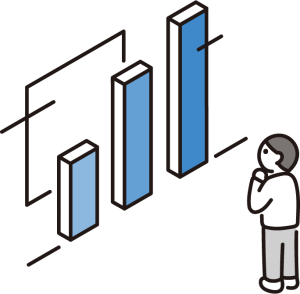
「インターネットなし セキュリティ保護あり」という状態を解決するには、まずネットワーク設定を確認することが重要です。
パソコンのWi-Fi設定で正しいSSIDとパスワードが選択されているかをチェックしてください。また、機内モードがオンになっている場合や、設定ミスにより接続が遮断されていることもあります。
Bluetoothがオンの場合、Wi-Fiと干渉するケースもあるため、必要に応じてオフにすることをおすすめします
Wi-Fiルーターやデバイスを再起動する
次に試していただきたい方法は、Wi-Fiルーターや使用しているパソコン、スマホなどのデバイスを再起動することです。
Wi-Fiルーターは一時的な不具合を起こすことがありますが、再起動することで問題が解消される場合が多いです。ルーターの電源をオフにしたあと数分待ち、再びオンにしてください。同様に、接続しているデバイスを再起動することでネットワーク設定がリセットされ、正常に接続できることがあります。
IPアドレスを手動で設定する
IPアドレスの自動設定エラーが原因で「インターネットなし セキュリティ保護あり」という状態が表示されることもあります。
この場合、IPアドレスを手動で設定することで問題を解決できることがあります。Windowsの場合、ネットワーク設定から「IPv4のプロパティ」を開き、手動でIPアドレスやDNSサーバーを入力してください。
適切な値については、プロバイダーやルーターの説明書を参考に設定しましょう。IPアドレスを適切に修正することでネットワーク接続が回復することがあります。
中継器やルーターの配線をチェック
ルーターや中継器の配線不良も「インターネットなし セキュリティ保護あり」の原因となります。
ルーターとモデムを接続するLANケーブルがしっかり差し込まれているか、ケーブル自体が断線していないかを確認してください。
また、ルーターの設置位置が適切でないとWi-Fiの信号が弱くなることがありますので、それらの配置を見直すことも有効です。電波の強度を最適にするために、中継器やルーターを障害物の少ない位置に設置することが推奨されます。
どうしても復旧しない場合は…

紹介したような対処法でもWi-Fiが復旧しない場合は、重度な障害がネットワーク内で発生している可能性があります。
この場合はネットワークの根本から切り分けて原因を突き止める必要がありますので、ITインフラの知識を持つエンジニアが調査する必要があります。
自社で解決できない場合は信頼できるプロに任せるのも1つの手段です。
横浜で30年以上、ITに携わってきたルートシステムが今なら初回限定でITトラブルの無料相談キャンペーンを実施しています。
詳しくは下記ボタンからご覧ください。